
/送信機能を設定する
このプリンタには、次のスキャンおよび送信の機能が用意されています。
●
スキャンしたファイルをネットワーク上のフォルダに保存します。
●
スキャンしたファイルをプリンタのメモリに保存します。
●
スキャンしたファイルを
USB フラッシュ ドライブに保存します。
●
文書をスキャンして
1 つ以上の電子メール アドレスに送信します。
●
文書をスキャンして
1 つ以上の Microsoft® SharePoint® サイトに保存します。
一部のスキャンおよび送信機能は、
HP 内蔵 Web サーバを使用して有効にするまで、プリンタのコ
ントロール パネルで利用できません。
注記:
HP 内蔵 Web サーバの使用方法の詳細については、HP 内蔵 Web サーバの各ページの右
上隅にある [ヘルプ] リンクをクリックしてください。
1.
Web ブラウザを開いて、アドレス欄にプリンタの IP アドレスを入力します。
2.
HP 内蔵 Web サーバが開いたら、[[スキャン/デジタル送信]] タブをクリックします。
3.
ソフトウェアのインストール時に
電子メール
機能を設定しなかった場合は、
HP 内蔵 Web サ
ーバを使用して、この機能を有効にすることができます。
a. [[電子メール セットアップ]] リンクをクリックします。
b. [電子メールへの送信の有効化] チェック ボックスをオンにして、この機能を有効に使用し
ます。
c. 使用する送信メール サーバを選択するか、[追加] ボタンをクリックしてリストに別のサー
バを追加します。画面の指示に従います。
注記:
メール サーバの名前がわからない場合は、通常、電子メール プログラムを開き、
送信メール設定を表示して確認できます。
d. [アドレス メッセージ] エリアで、デフォルトの送信元アドレスを設定します。
e. 他の設定はオプションです。
f. ページ下端にある [適用] をクリックします。
4.
"
ネットワーク フォルダに保存
" 機能を有効にします。
a. [[[ネットワーク フォルダに送信] のセットアップ]] ("ネットワーク フォルダに保存" 設
定
) リンクをクリックします。
b. [ネットワーク フォルダへの保存を有効化] チェック ボックスをオンにして、この機能を
有効に使用します。
c. カスタマイズするオプションの設定を行います。
d. ページ下端にある [適用] をクリックします。
126
第
7 章 スキャン/送信
JAWW
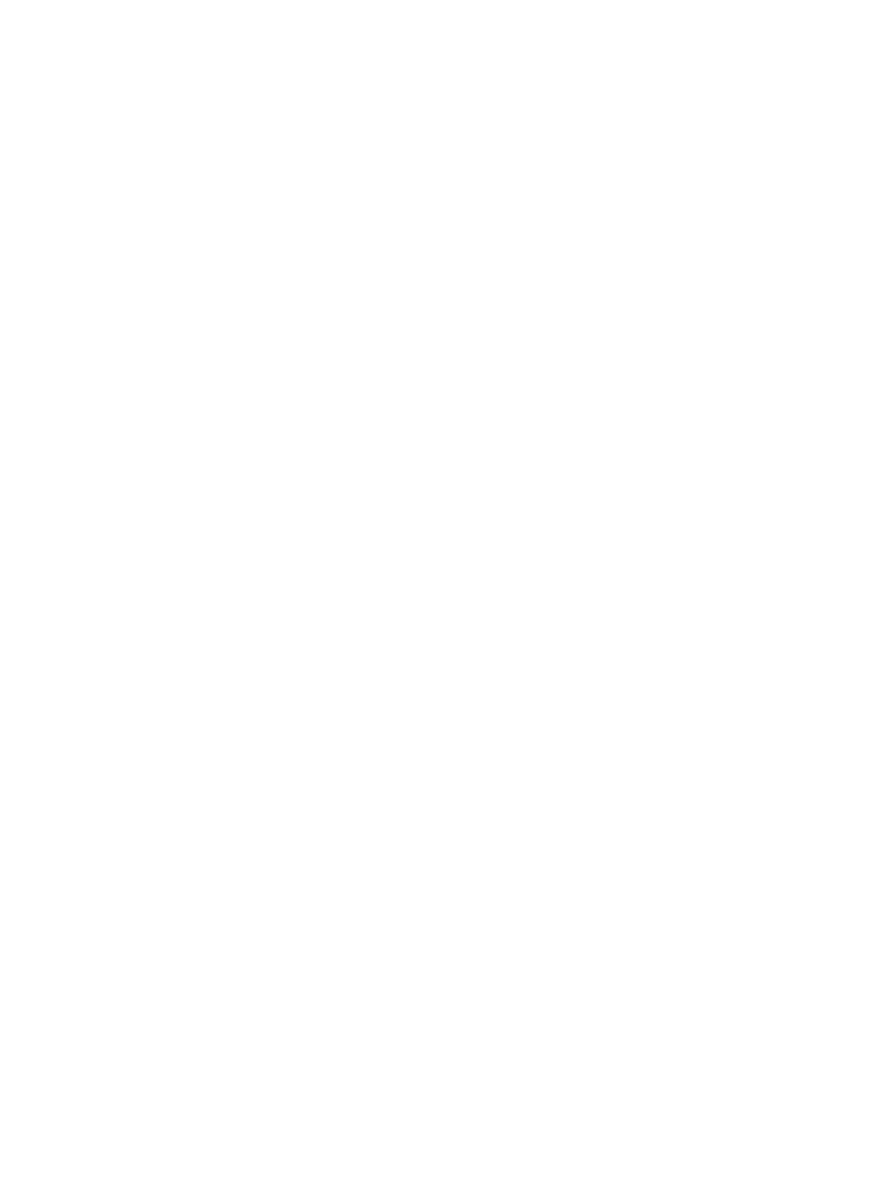
5.
"
USB に保存
" 機能を有効にします。
a. [[[USB に保存] のセットアップ]] リンクをクリックします。
b. [[USB への保存の有効化]] チェックボックスをオンにします。
c. ページ下端にある [[適用]] をクリックします。
6.
"
SharePoint® に保存
" 機能を有効にします。
a. [SharePoint® に保存] リンクをクリックします。
b. [SharePoint® への保存の有効化] チェック ボックスをオンにします。
c. この機能を使用するには、SharePoint® サイトの情報を入力する必要があります。[クイッ
ク設定] 領域で [追加] ボタンをクリックし、画面の指示に従います。
d. ページ下端にある [適用] をクリックします。
JAWW
スキャン
/送信機能を設定する
127